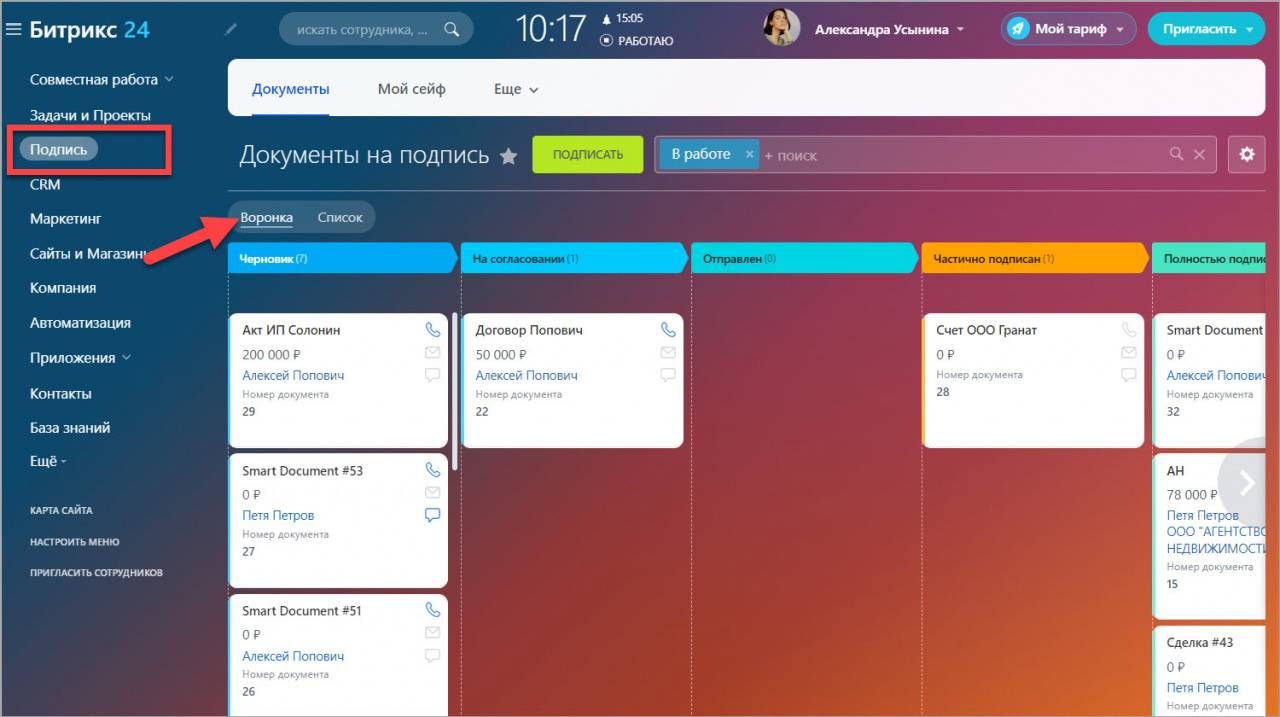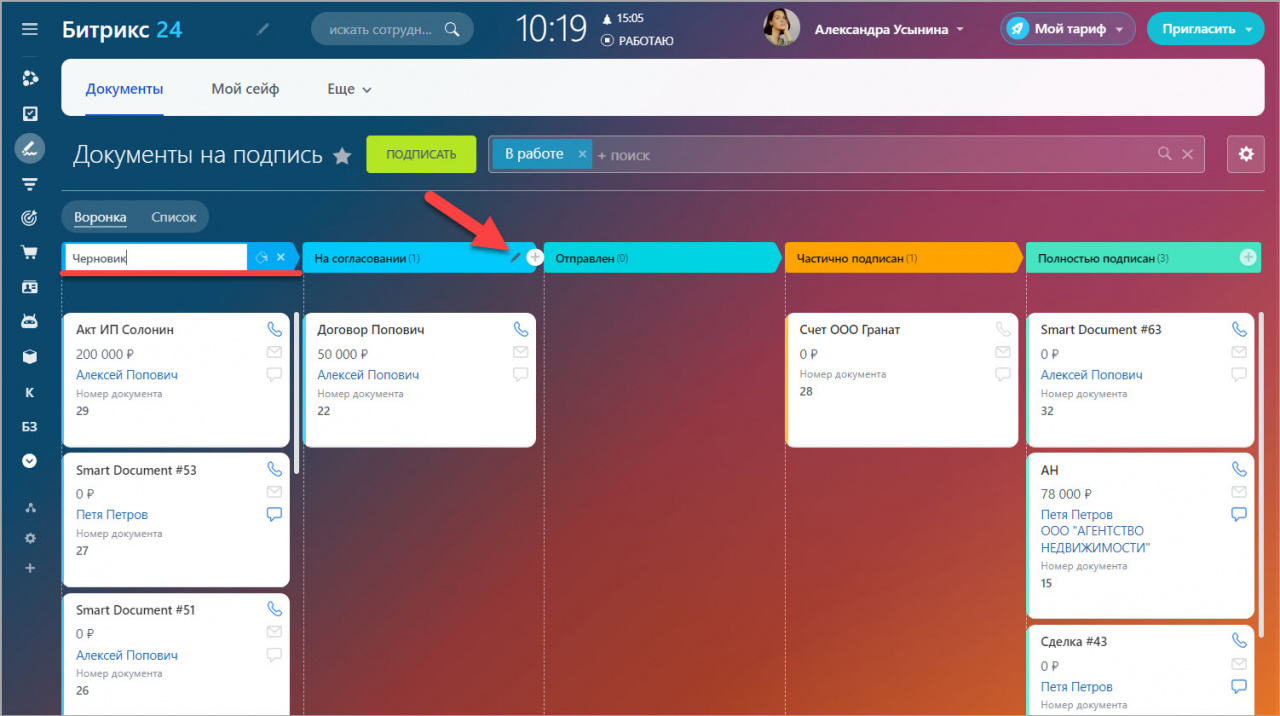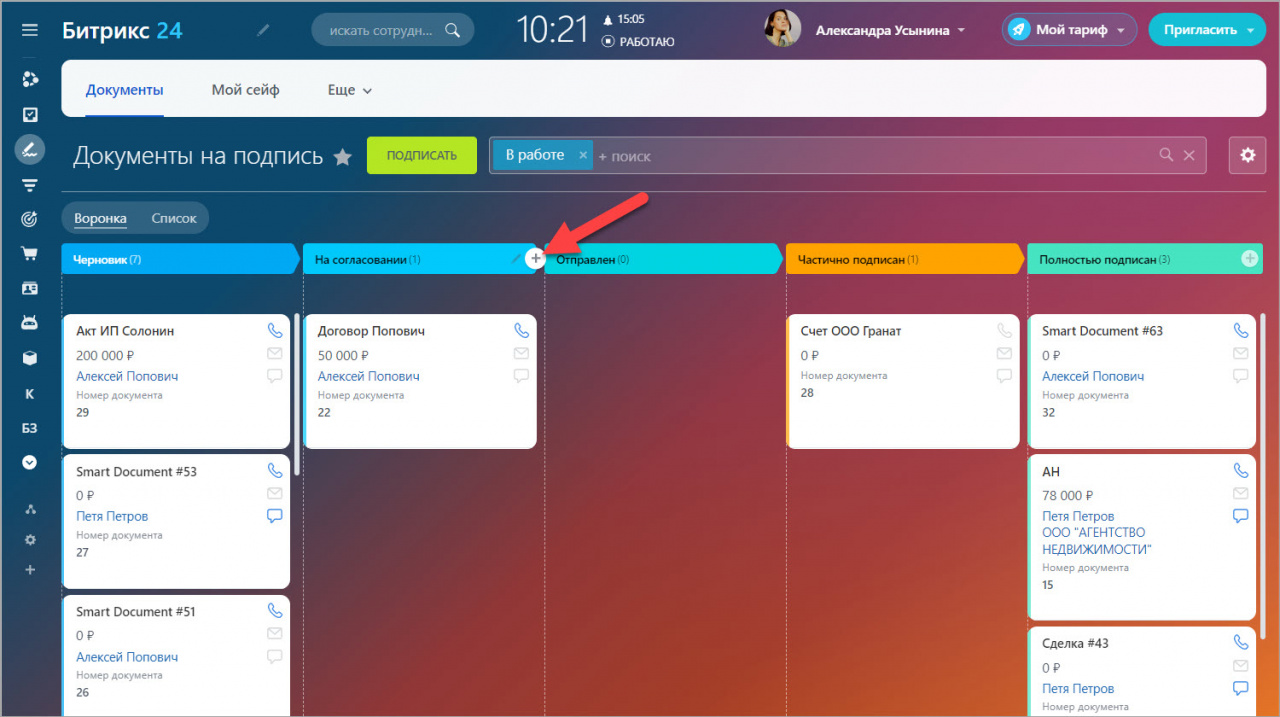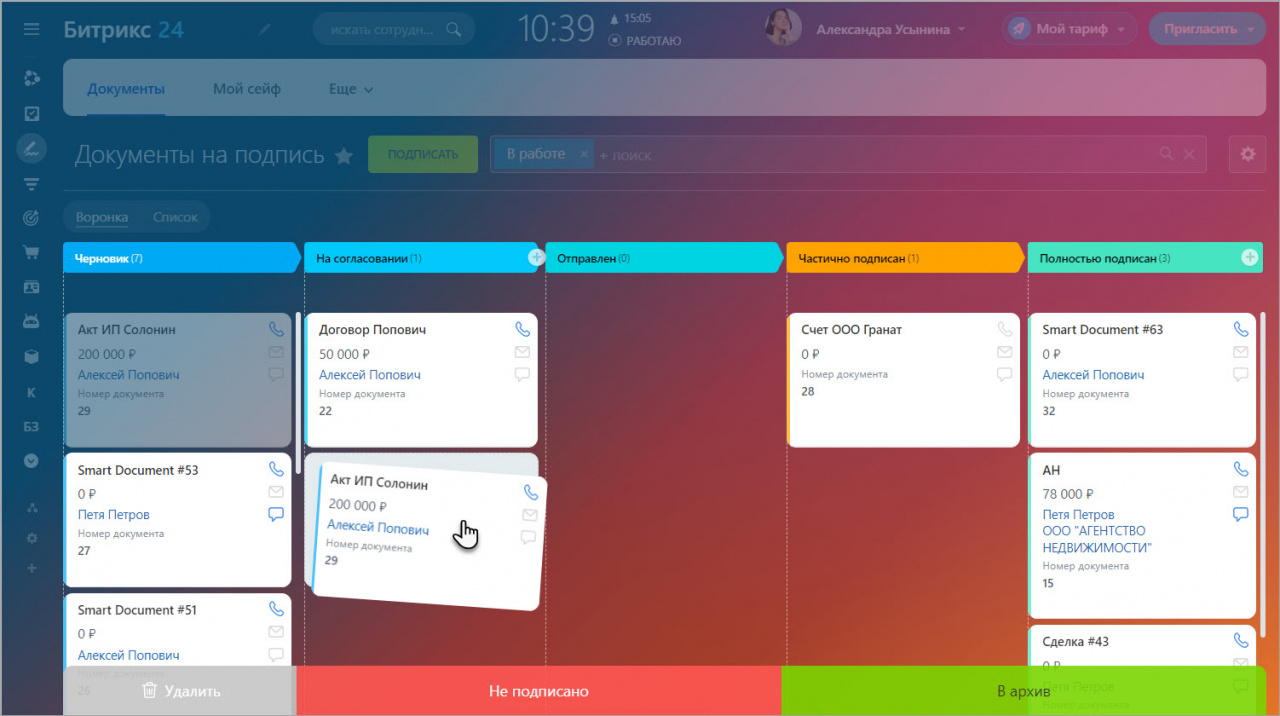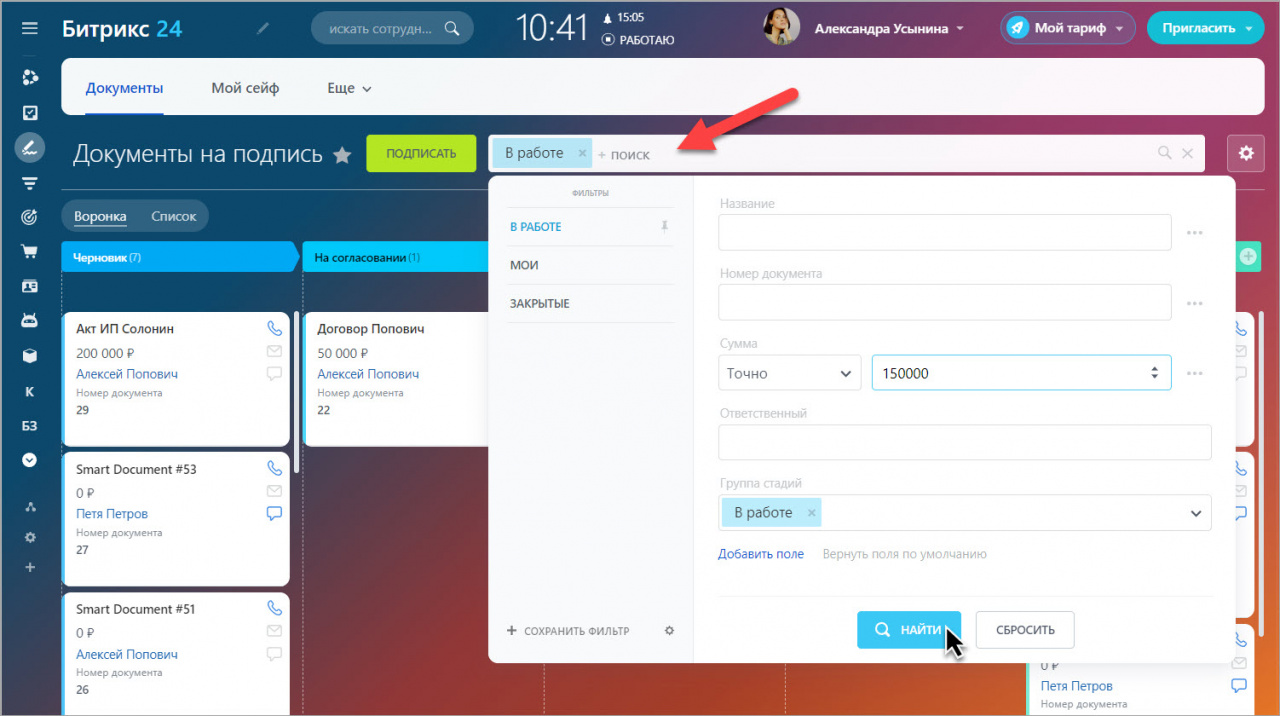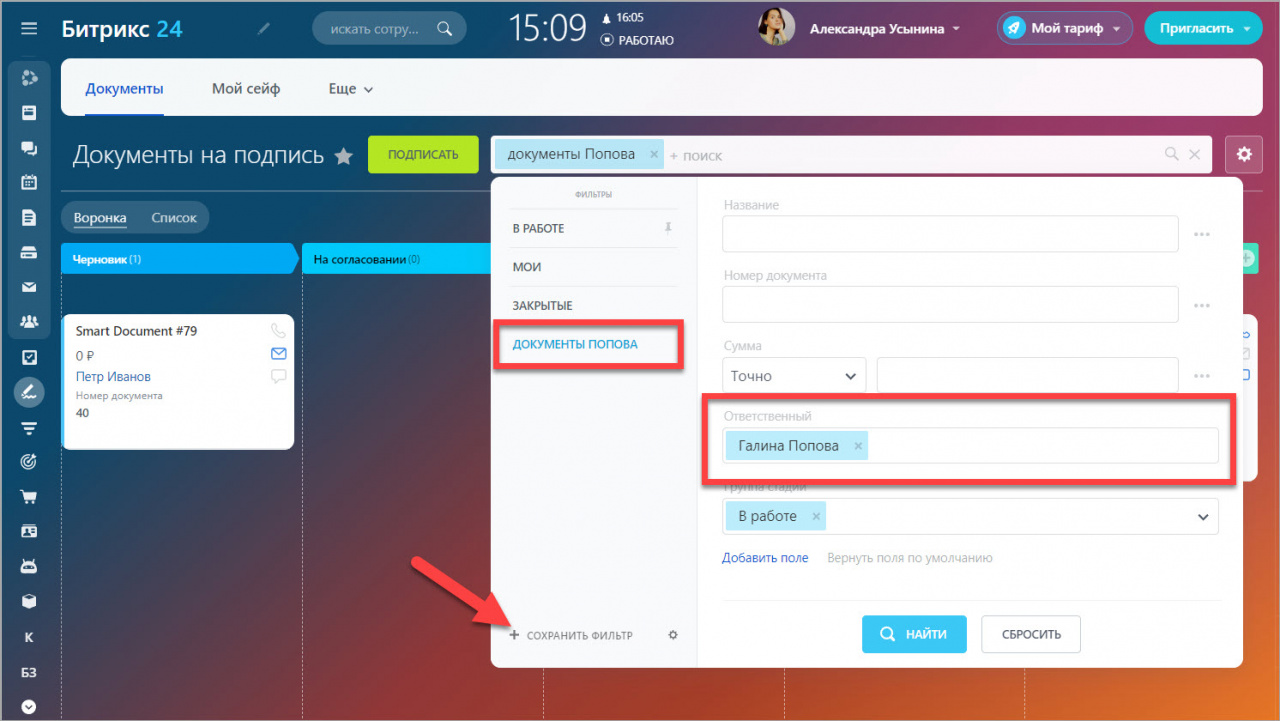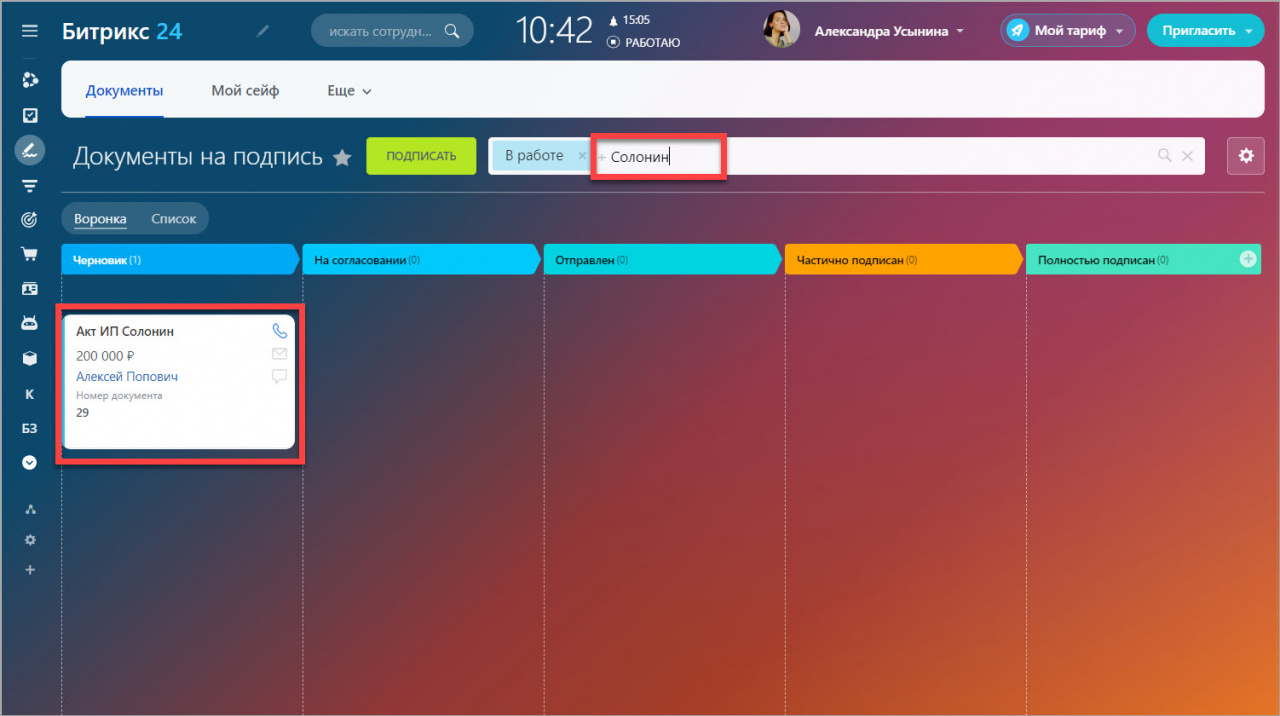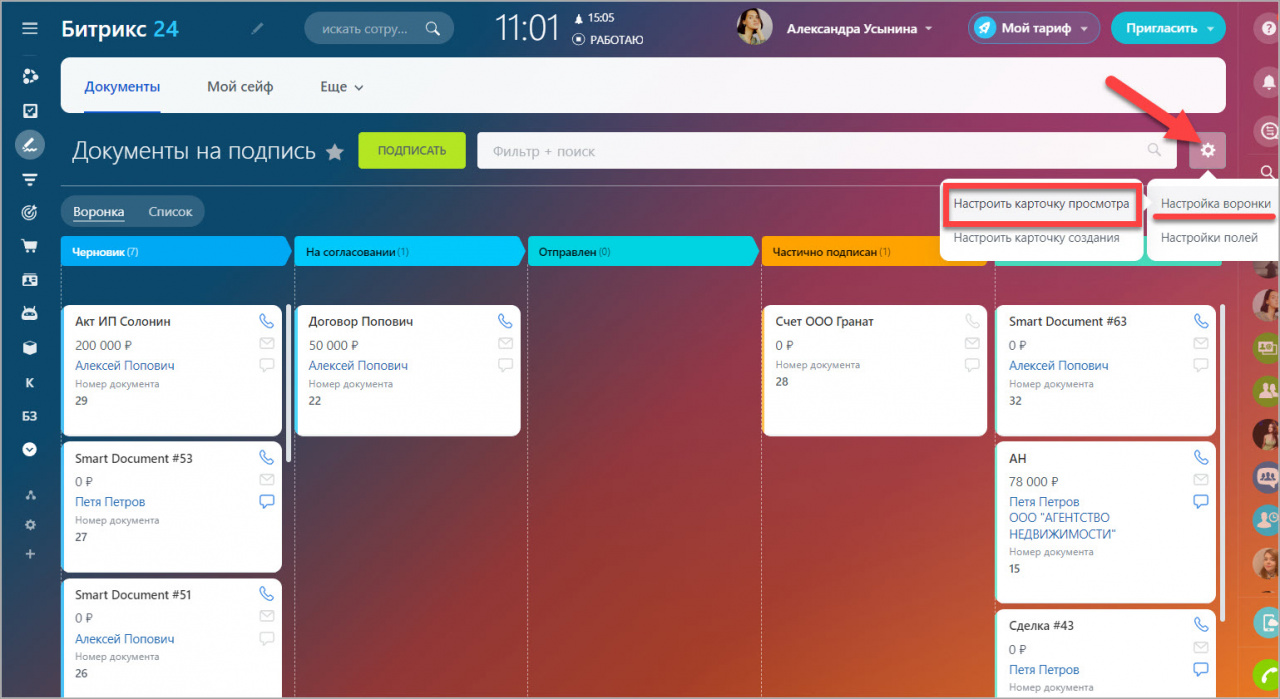Воронка в подписях — это способ отображения документов, который разделяет их на этапы работы. Благодаря воронке сотрудники всегда будут знать, какой документ находится на стадии согласования и с кем из клиентов нужно связаться, чтобы напомнить ему о подписании. Этот инструмент будет особенно полезен компаниям, которые работают с большим количеством документов.
Перейдите в раздел Подписи главного меню Битрикс24 и выберите режим Воронка.
Стадии воронок в Подписях уже установлены по умолчанию, но вы можете настроить каждую самостоятельно.
-
Чтобы изменить название стадии, цвет или удалить лишние колонки, нажмите на значок карандаша.
Чтобы создать новую стадию, наведите мышку на любую из стадий и нажмите на плюсик. - Карточку документа можно перенести на любую из стадий или даже удалить. Для этого перетащите сделку в соответствующее поле.
- Воспользуйтесь фильтром для быстрого поиска документа. Для этого нажмите на окно поиска и выберите нужные значения полей.
Создайте свой фильтр и сохраните его. Например, настройте отслеживание по ответственным. Это поможет сотрудникам понять, с какими документами вести работу, а руководителям — контролировать работу сотрудников.
Также вы можете найти документ с помощью строки поиска. Введите слово или его часть, чтобы найти нужный договор или счет. - Определите, какие поля будут отображаться в карточке воронки. Нажмите на Шестеренку > Настройка воронки > Настроить карточку просмотра. Выберите нужные поля и сохраните изменения.
Также рекомендуем почитать: